Gendan, administrer og sikkerhedskopier dine talebeskeder på iPhone 16.
Hvor kan du nemt finde gemte eller slettede talebeskeder på din iPhone
Når du åbner iMessage igen to minutter senere, men ikke finder nogen talebeskeder i dialogboksen, vil du måske gerne vide, hvor talebeskeder gemmes på iPhone. Og hvis du ved en fejl sletter dine talebeskeder, kan du så gendanne dem fra papirkurven? Bare rolig om dette, dette indlæg vil fortælle dig, hvor talebeskeder gemmes på din iPhone. Og for de udløbne og slettede beskeder kan du også finde dem og få dem tilbage. På denne måde kan du gemme dine minder fra talebeskeder.
Vejledningsliste
Hvor gemmes talemeddelelser på iPhone: Kort introduktion til lagerstien Hvorfor kan jeg ikke finde talebeskeder på iPhone [Løst] Ofte stillede spørgsmål om Hvor gemmes talebeskeder på iPhoneHvor gemmes talemeddelelser på iPhone: Kort introduktion til lagerstien
Det er ret svært at finde de lydfiler, du har gemt på din iPhone, hvilket er i modsætning til i Android, hvor lydfiler kan afspilles direkte af standardmedieafspilleren.
Så hvor gemmer talebeskeder på iPhones? Lydfiler på iPhone bliver gemt i den app, der har modtaget filen, eller den går til en app baseret på filtype. iMessage-lydfiler forsvinder automatisk efter en bestemt periode, medmindre du angiver andet.
For eksempel, hvis du har modtaget en telefonsvarer, går den direkte til voice memo-appen på iPhone. Hvis du har modtaget en WhatsApp-talebesked, bliver den gemt i appen. Lyd MP3-filer vil falde ind i din standardmediemappe. Alt i ét gemmes dine talebeskeder i den modtagende app. Du kan også trykke længe på talebeskederne og trykke på Holde knappen for at gemme dem.
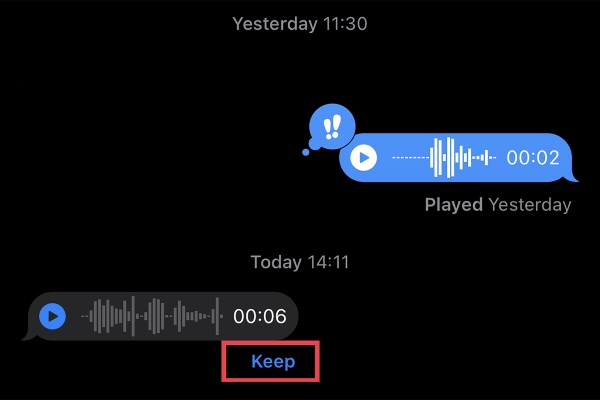
iPhone laver faktisk ikke separate fysiske mapper for hver app separat på telefonen. Selve appen er lageret til lyd, hvor filerne ligger. Hvis du sletter appen, slettes dine data, medmindre du har gemt dem manuelt et andet sted. Så hvor finder man de slettede talebeskeder på iPhone? Fortsæt venligst med at læse følgende metoder.
Hvorfor kan jeg ikke finde talebeskeder på iPhone [Løst]
Metode 1: Talemeddelelse er udløbet
Mange modtager en talebesked i iMessage, og senere ønsker at lytte til den igen, så finder de ud af, at talebeskeden er udløbet. Så ved de ikke, hvor talebeskeder gemmes på iPhones. Og her er trinene til at hjælpe dig med at løse dette problem.
Trin 1Åbn din Indstillinger app på iPhone og tryk på Beskeder knap. Rul ned og tryk på Udløbe knappen under Lydmeddelelse.
Trin 2Så skal du trykke på Aldrig knap. På denne måde vil apps ikke slette dine filer automatisk, og talebeskederne gemmes permanent.
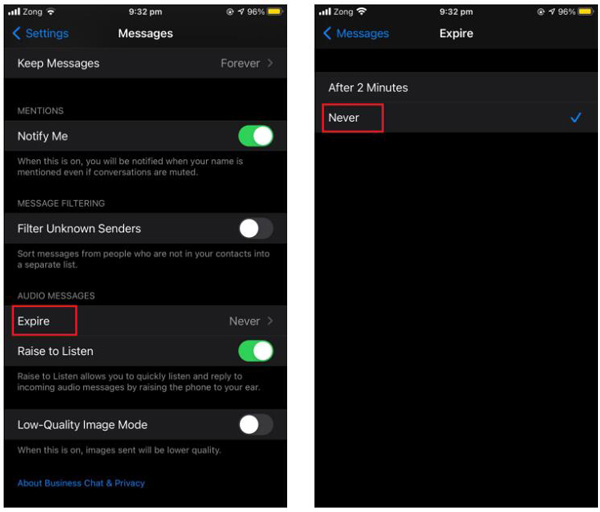
Metode 2: Talemeddelelse slettet
Du har vidst, hvordan du får talebeskeder, der ikke er udløbet. Men hvor kan man finde talebeskederne er blevet slettet? 4Easysoft iPhone Data Recovery er det bedste valg for dig. Denne software vil i dybden scanne dine enheder og gendanne de slettede talebeskeder fra alle modeller og iOS-systemversioner, inklusive den seneste iOS 15/16/17/18. Uanset om du vil gendanne standarden eller fra tredjepartsapps, kan du forhåndsvise alle backupfiler for at hente den ønskede.

Gendan alle data, inklusive de slettede og udløbne talebeskeder fra alle apps.
I stand til at sikkerhedskopiere/gendanne data og overføre WhatsApp-talebeskeder.
Scan stemmemeddelelsesfilerne på din iPhone, så du kan vælge at gendanne dem.
Lov hundrede procent sikkerhed for at gendanne din talebesked.
100% Sikker
100% Sikker
Og her er trinene til at finde ud af, hvor talebeskeder gemmes på iPhone og få dem tilbage. Og før du gør dette, skal du sørge for, at iTunes på din computer er opdateret til den nyeste version. Læs derefter følgende trin:
Trin 1Lancering 4Easysoft iPhone Data Recovery på din computer, og tilslut derefter din iOS-enhed til computeren via USB-kabel. Hvis du bruger iOS 11 eller nyere-systemet, skal du låse din enhed op og trykke på Tillid på skærmen.

Trin 2Klik på iPhone datagendannelse knappen på hovedgrænsefladen, og klik på Gendanne knappen fra iOS-enhed menu. Klik derefter på Start scanning knappen for at scanne alle slettede data på din iOS-enhed. Den tid, scanningsprocessen tager, afhænger af det filnummer, du har.

Trin 3Derefter vil alle data blive klassificeret i forskellige filtyper og opført på programmet. Du kan dobbeltklikke på den ønskede fil for at få vist den og derefter klikke på den for at gendanne. Klik til sidst på Gendanne knappen for at begynde at gendanne alle de valgte filer samtidigt. Derefter kan du direkte finde talebeskederne på iPhone fra målmappen.

Trin 4Hvis du vil gendanne nogle private og vigtige data såsom opkaldshistorik, safari-bogmærke, kontakter osv. Fra iOS 13 eller nyere-systemet skal du klikke på Krypteret scanning knappen for at bekræfte handlingen.

Yderligere læsning
Ofte stillede spørgsmål om Hvor gemmes talebeskeder på iPhone
-
Hvordan gemmer man talebeskeder på iPhone?
For at gemme lydbeskeden på iOS 14 og nyere skal du blot trykke på Del og tryk Gem i stemmememoer. Lydbeskeden bliver derefter gemt i din iPhones Voice Memos-app, hvor du kan få adgang til den.
-
Hvorfor er mine gemte talebeskeder ikke i talebeskeder?
Du kan gøre et par ting, hvis dine lydbeskeder ikke er gemt i stemmememoer. Tjek først, om du har nok lagerplads på din enhed. Derefter kan du genstarte din enhed for at løse mindre softwareproblemer. Til sidst, hvis problemet stadig ikke er løst, kan du prøve at nulstille din enhed til dens fabriksindstillinger ved hjælp af 4Easysoft iPhone Data Recovery.
-
Hvordan lytter jeg til gemte talebeskeder på iPhone?
For at lytte til en gemt lydbesked efter at have fundet lagringsstedet for talebeskeder, skal du blot åbne Stemmememoer app, og tryk på den lydbesked, du vil lytte til. Lydmeddelelsen begynder automatisk at spille. Tryk også på Del hvis du vil dele lydbeskeden med en anden.
Konklusion
Efter at have læst dette indlæg, skal du vide, hvor talebeskeder gemmes på din iPhone, og hvis du opdager, at dine talebeskeder er udløbet eller slettet, kan du bruge 4Easysoft iPhone Data Recovery at få dem tilbage.
100% Sikker
100% Sikker

 Sendt af
Sendt af  Sådan sætter du to videoer side om side [Ultimate Guide]
Sådan sætter du to videoer side om side [Ultimate Guide]